PSCS6制作3D立体字体
1、打开PS 执行文件—新建—新建550X400像素空白文档
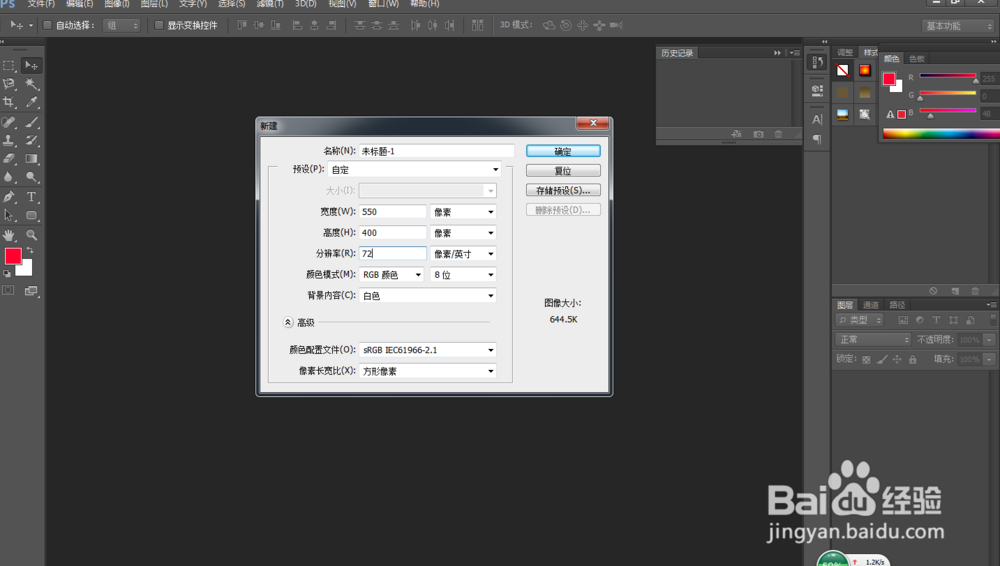
2、点击T文字输入工具,输入糟册所要制作的黑色文字,字体最好为粗点的
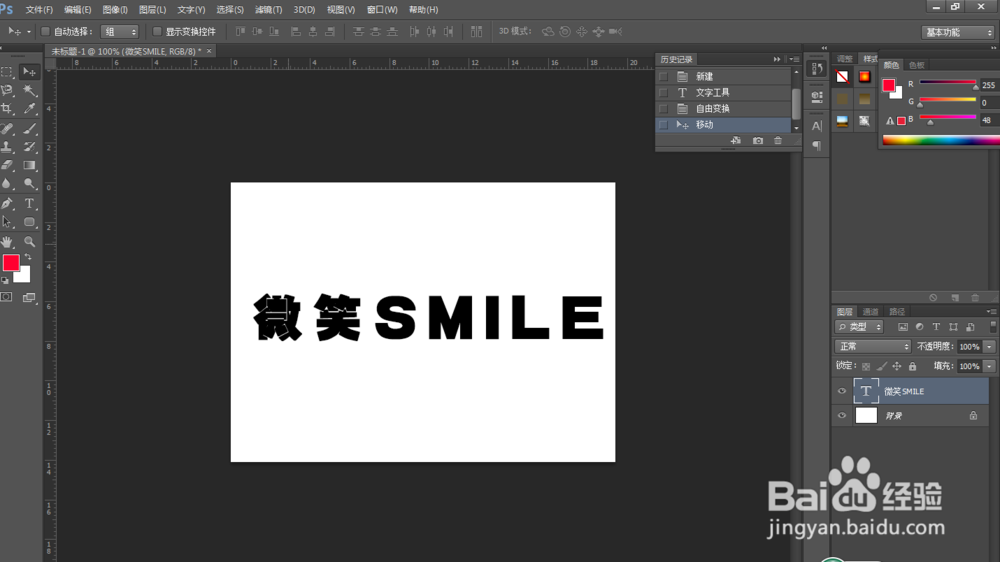
3、对文字层点右键将文字栅格化(一定要栅格化)将矢量文字变成像素图像
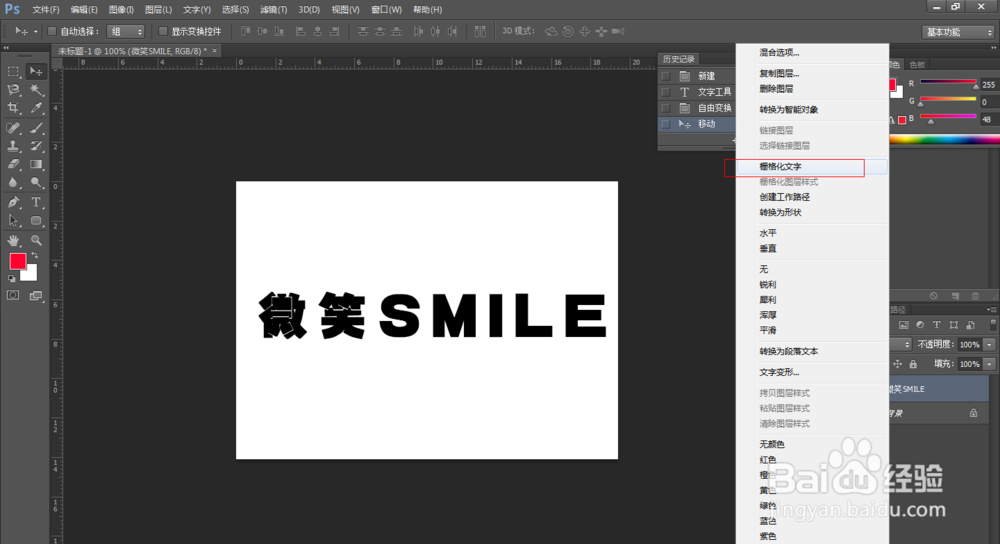
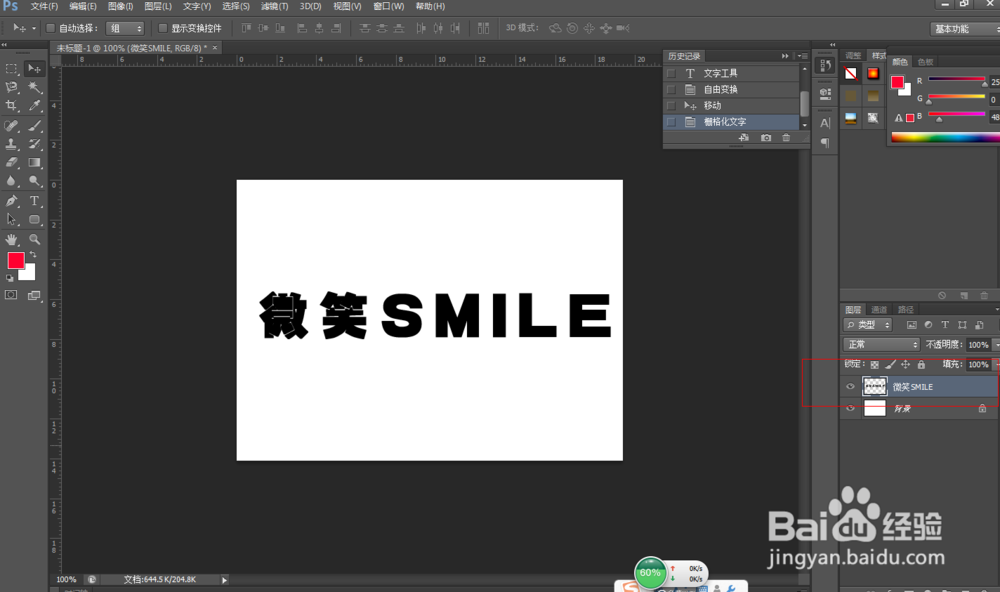
4、快捷键CTRL+T(自由变换)点击右键透视,达到我们想要的角互截度跟效果!
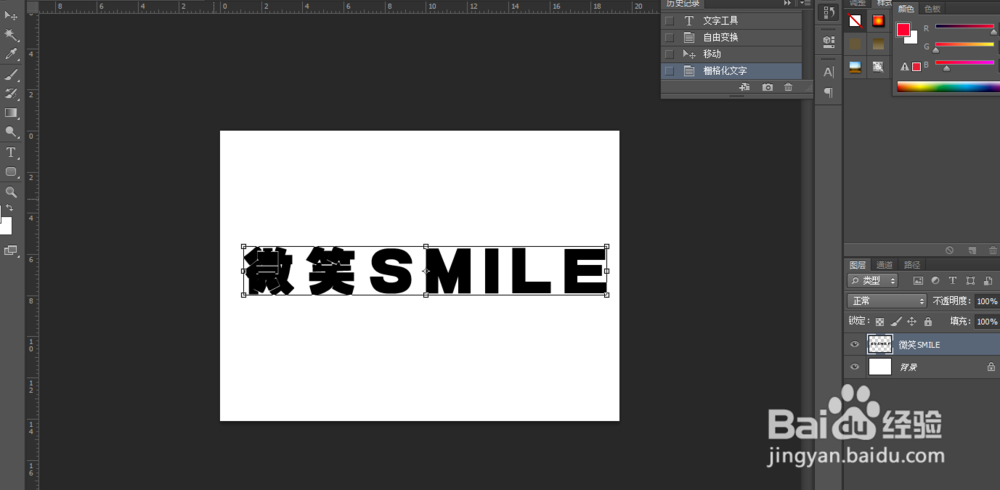
5、按CTRL+J复制图层得到图层副本!双击图层副本添加图层,fx效果斜面浮雕(内斜面,斜面的宽度设为1、2 像素就可毙科季以了,不要太宽)颜色叠加(添加上自己需要的颜色,我们这里用红色)
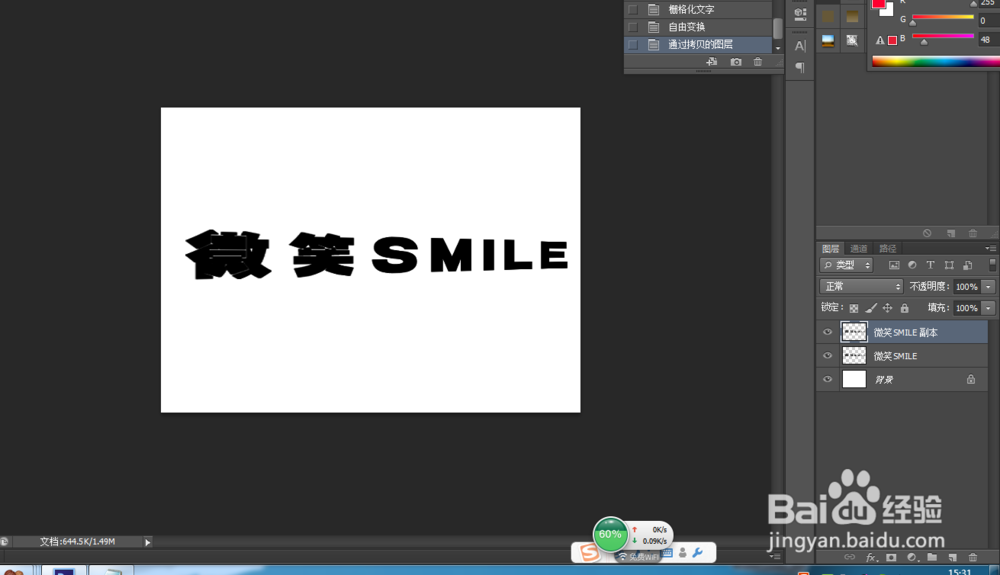
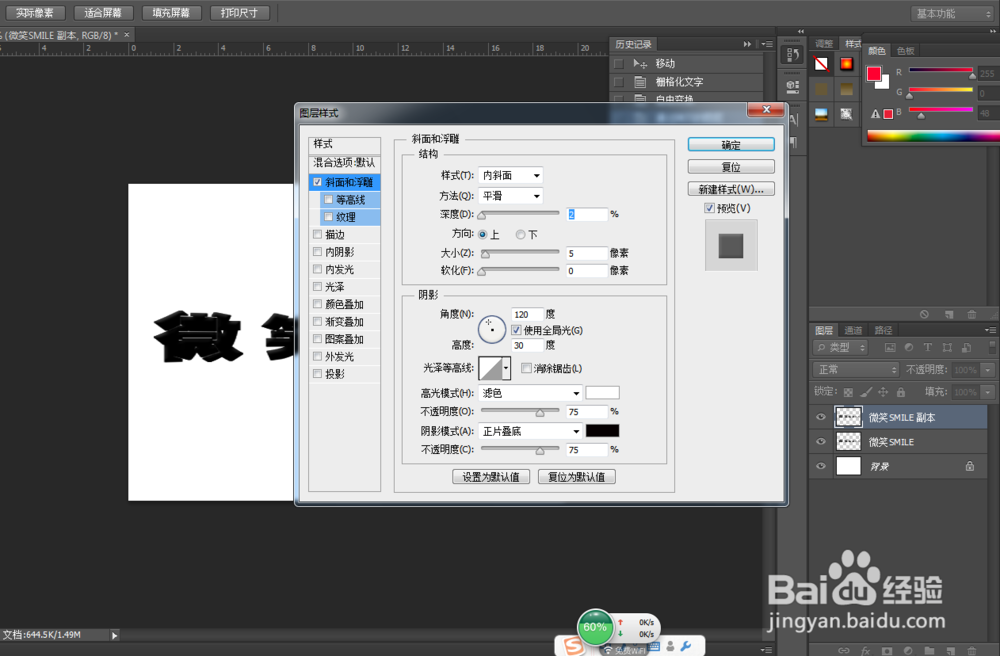
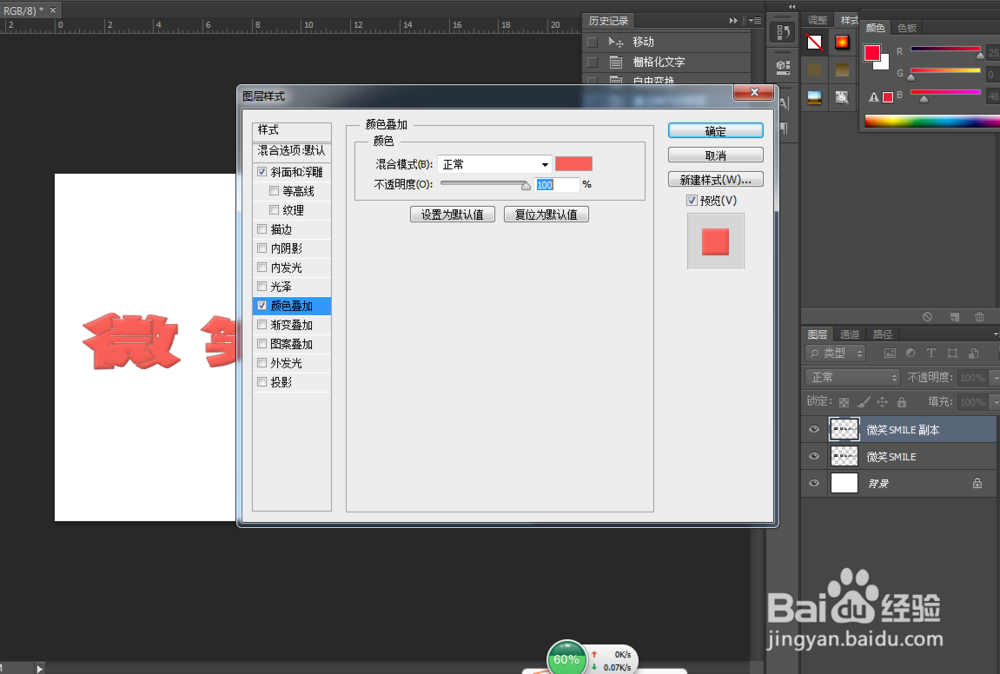
6、新建图层1,把图层1拖到图层副本下面
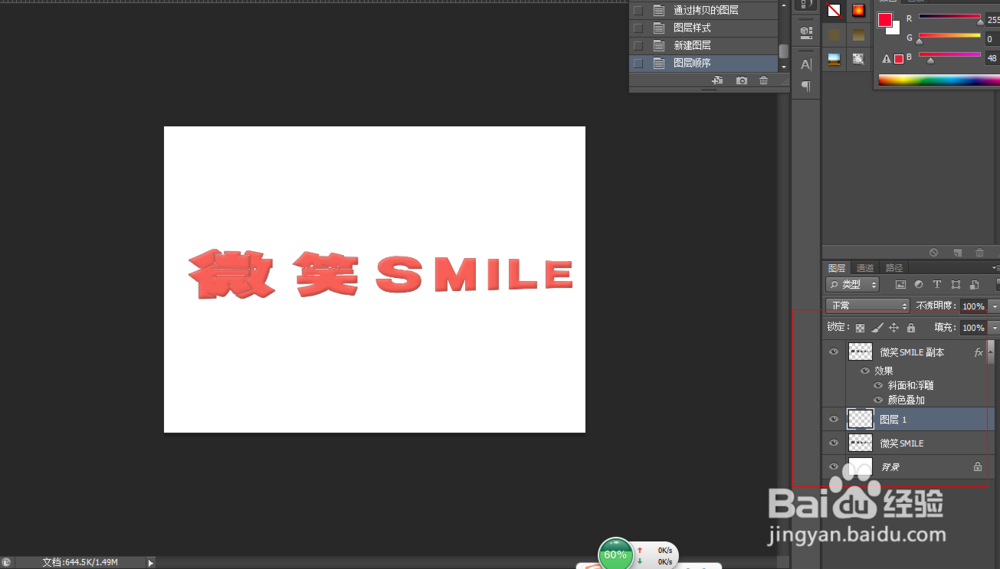
7、将图层副本合并到图层1上 得到新的图层!
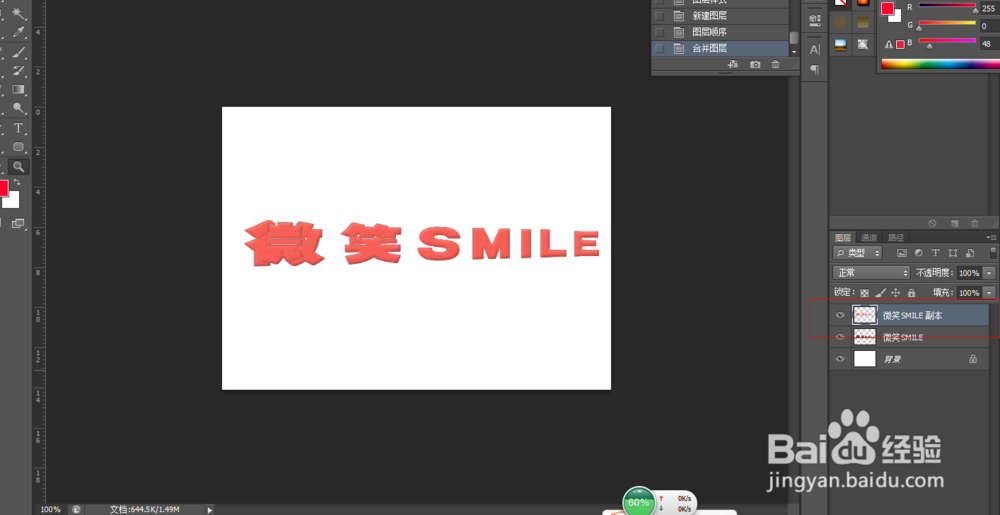
8、对图层按快捷键Ctrl + Alt + t 执行复制变形, 接着在工具栏输入 纵横拉伸的百分比例为101%. 101%然后把位置用小键盘向右箭头 → 移动一到两个像素按回车确定变形。

9、接着按住快捷键 Ctrl + Alt + Shift 不要松开,同时连续点 “T” 键,快速地复制并逐像素的移动图案,根据需要而定!次数越多,立体效果厚度也就越大。这样看看是不是就有了立体效果了!

声明:本网站引用、摘录或转载内容仅供网站访问者交流或参考,不代表本站立场,如存在版权或非法内容,请联系站长删除,联系邮箱:site.kefu@qq.com。
阅读量:38
阅读量:115
阅读量:53
阅读量:115
阅读量:47